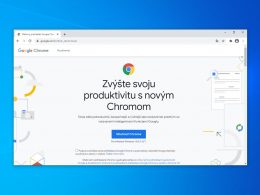Na notebooku som nedávno riešil celkom nepríjemnú záležitosť. Akési náhodné vypínanie obrazovky. Proste sa po pár sekundách nečinnosti obrazovka zrazu vypla a čierna zostala až do momentu, kým som nepohol myšou alebo nestlačil kláves.
Veľmi nepríjemné to bolo hlavne pri práci s textom, kedy som sa na chvíľku začítal a obrazovka sa zrazu uspala. Celé mi to pripomínalo vypínanie obrazovky s cieľom šetriť energiu, až na to, že k tomu dochádzalo už po jednotkách sekúnd.
Práve na túto možnosť sa moja pozornosť upriamila najviac preto, lebo k tomuto náhodnému vypínaniu dochádzalo len pri napájaní z batérie.
Pri riešení tohto problému som našiel niekoľko užitočných tipov, na čo sa pri podobných situáciách treba zamerať. O tie sa chcem aj podeliť, navyše pridávam aj vec, ktorá nakoniec pomohla mne.
Overte si plán napájania
Prvým miestom, kam by ste mali zamieriť je určite sekcia “Možnosti napájania”, ktorú nájdete v starom dobrom “Ovládacom paneli” v kategórii “Systém a zabezpečenie”.
Vedľa ponuky “Vyvážený (odporúča sa)” kliknite na odkaz “Zmeniť nastavenia tohto plánu”. V ponukách pre “Vypnúť obrazovku” zvoľte “Nikdy”. Zmenu potvrďte kliknutím na “Uložiť zmeny”.
Overte si aj sekciu s pokročilými nastaveniami. Dostanete sa k nej z tejto istej obrazovky, kde kliknete na odkaz “Zmeniť rozšírené nastavenia napájania”.
V prehľade potom nájdite možnosť “Obrazovka”, rozkliknite si ju a pozrite, či sú tu správne nastavené hodnoty.
Aktualizujte si grafické ovládače
V mojom prípade nakoniec pomohla tak úplne jednoduchá vec ako aktualizácia grafických ovládačov, ktorú mi dokonca vybavil mechanizmus Windows Update.
Proste sa problémy jedného dňa prestali objavovať a keď som zisťoval čo sa zmenilo, tak som našiel v prehľade “Aktualizácie ovládačov” informáciu o tom, že aktualizovaný bol ovládač integrovanej grafickej karty. Odvtedy všetko beží ako po masle.
Keď už sme pri tých aktualizáciách, tak mi napadla ešte jedna možná situácia. Náhodné vypínanie obrazovky sa objaví z ničoho nič po inštalácii systémovej aktualizácie pre Windows 10.
Problém je vtedy pravdepodobne práve v danej aktualizácii a pomôcť b mohlo jej odinštalovanie. Prípadne si počkáte na vydanie opravy.
Taktiež by som dodal, že pomôcť niekedy môže aj preinštalovanie, a nie len aktualizácia grafického ovládača. To znamená, že súčasnú verziu odinštalujete a nainštalujete ju nanovo. Prípadne môžete skúsiť siahnuť po verzii nižšej, či náhodou problém nebol v novom balíčku ovládačov.
Skontrolujte šetrič obrazovky
V mojom prípade bol interval vypínania obrazovky extrémne krátky, no ak by ste podobný problém riešili s tým, že časový interval je väčší, pozrite sa aj na nastavenia pre Šetrič obrazovky.
- Otvorte si systémové nastavenia (Win + I).
- Kliknite na ponuku “Prispôsobenie”.
- Vyberte “Obrazovka uzamknutia”.
- Dole nájdete odkaz “Nastavenia šetriča obrazovky”.
- Po kliknutí sa vám otvorí ponuka “Nastavenia šetriča obrazovky”, kde vo výbere “Šetrič obrazovky” v prípade úpravy zvoľte “Žiadny”.
- Zmenu potvrďte stlačením na tlačidlo “Použiť” alebo “OK”.
Aplikácia pre správu napájania od výrobcu
Medzi ďalších obvyklých podozrivých, a právom, spadajú aplikácie pre správu napájania od tvorcu notebooku. Niektorí výrobcovia totiž do svojich strojov inštalujú vlastné riešenia, ktoré sa rôznymi mechanizmami snažia napríklad o predĺženie životnosti či výdrže batérie.
Tradične ich nájdete medzi aplikáciami spustenými na pozadí. To znamená, že ikonku by ste mohli nájsť v takzvanej notifikačnej oblasti vedľa hodín.
Problémom môže byť hardvérová porucha
Bohužiaľ, vec sa má tak, že problémy s náhlym vypínaním displeja nemusia mať len softvérový pôvod. V pozadí toho celé môže stáť hardvérová porucha či problém s kabelážou.
V takýchto prípadoch je najrozumnejšie obrátiť sa na skúsený servis, kde by si mohli poradiť. Prípadne, ak je zariadenie v záruke, zálohovať svoje dáta a zvoliť reklamáciu.
Pomôže Zobrazovač udalostí
Pri snahe o zistenie, či je dôvod na strane softvéru alebo hardvéru vám môže pomôcť systémový nástroj “Zobrazovač udalostí”.
Ten môžete spustiť cez ponuku Štart vyhľadaním “Event Viewer” alebo z kontextovej ponuky (Win + X), kde ho už nájdete v lokalizovanej podobe “Zobrazovač udalostí”.
Po spustení sa prekliknite do sekcie “Windows Logs – System” a v prehľade zaznamenaných udalostí sa presuňte na čas, kedy došlo k prebliknutiu/vypnutiu obrazovky.
Ak sa približne v tej dobe nevytvoril žiadny záznam, je pravdepodobné, že pôjde o problém na strane hardvéru. Ak tu naopak nájdete “Warning” či “Error” a popis uvádza niečo s obrazovkou/display, tak to vyzerá práve na softvér, konkrétnejšie na ovládače. Nie je to stopercentné, no aspoň dačo.